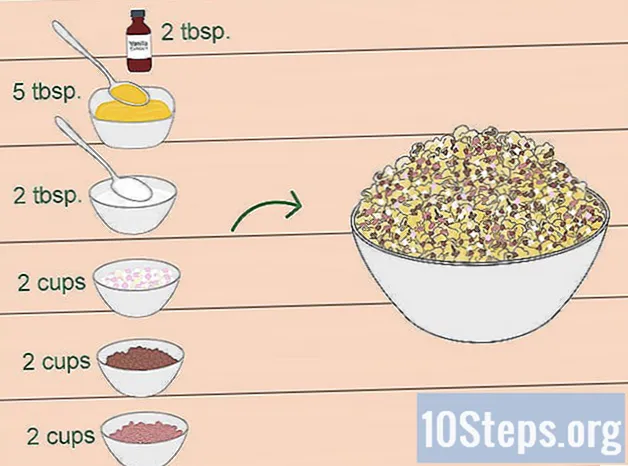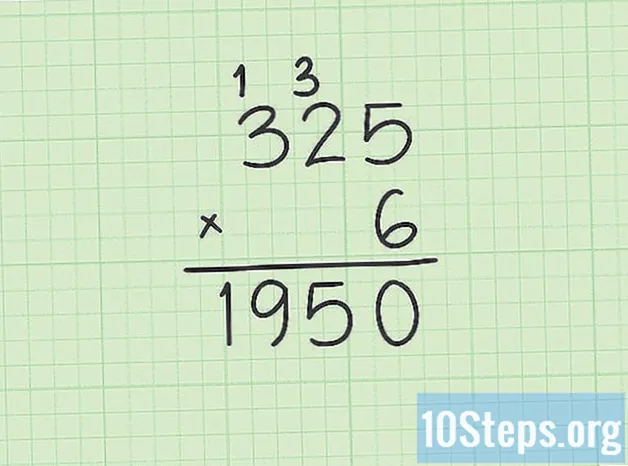مواد
کیا آپ کثرت سے ای میلز بھیجتے ہیں؟ کیا آپ ہر بار اپنا نام ٹائپ کرتے ہوئے تھک چکے ہیں؟ شاید آپ اپنے ای میل کے ذریعے اپنی ویب سائٹ پر ذاتی ٹچ یا چھوٹا اشتہار شامل کرنا چاہیں گے؟ آؤٹ لک میں دستخطوں کی تشکیل سے آپ اپنی ای میلز کو اپنی مرضی کے مطابق اور ذاتی بنائیں گے۔ آؤٹ لک کے کسی بھی ورژن میں دستخطوں کو شامل کرنے کے لئے اس گائیڈ پر عمل کریں۔
اقدامات
"دستخط اور اسٹیشنری" ونڈو کھولیں۔ اس سے آپ کو دستخطوں میں ترمیم اور تفویض کرنے کی اجازت ہوگی۔ آپ جس آؤٹ لک کے استعمال کرتے ہیں اس کے مطابق ، اس ونڈو کو مختلف طریقوں سے حاصل کیا جاتا ہے۔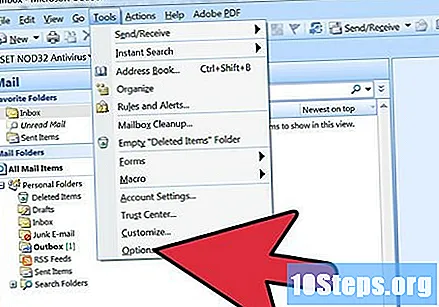
- آؤٹ لک 2010/2013 - "فائل" مینو پر کلک کریں۔ "آپشنز" منتخب کریں۔ "پیغامات" مینو کو کھولیں۔ نیچے اسکرول کریں جب تک کہ آپ کو "سبسکرپشنز ..." بٹن نہیں مل جاتا ہے۔ "دستخطوں اور اسٹیشنری" ونڈو کو کھولنے کے لئے اس پر کلک کریں۔
- آؤٹ لک 2007 - "ٹولز" مینو پر کلک کریں اور "آپشنز" کو منتخب کریں۔ "دستخطوں اور اسٹیشنری" ونڈو کو کھولنے کے لئے "میسج فارمیٹ" ٹیب پر کلک کریں اور "دستخط ..." بٹن پر کلک کریں۔
- آؤٹ لک 2003 - "ٹولز" مینو پر کلک کریں اور "آپشنز" کو منتخب کریں۔ "میسج فارمیٹ" ٹیب پر کلک کریں اور "سبسکرپشنز ..." بٹن پر کلک کریں۔ اس سے "دستخط تخلیق کریں" ونڈو کھل جائے گا۔
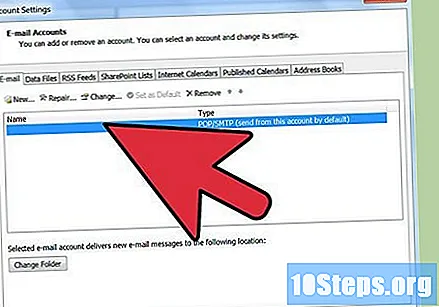
اپنا ای میل اکاؤنٹ منتخب کریں۔ نیا سبسکرپشن بنانے سے پہلے ، یہ یقینی بنائیں کہ ونڈو کے دائیں جانب صحیح ای میل اکاؤنٹ منتخب کیا گیا ہے۔- آؤٹ لک 2003 میں ، آپ اپنے اختیارات کے مینو میں "پیغام کی شکل" ٹیب میں اپنا ای میل اکاؤنٹ منتخب کرتے ہیں۔
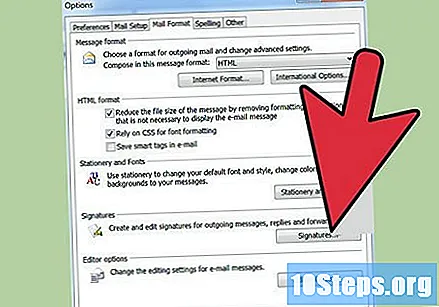
نیا سبسکرپشن بنانے کے لئے "نیا" پر کلک کریں۔ اس کی شناخت کرنے میں آپ کی مدد کے لئے اس کا نام رکھیں۔ آپ متعدد دستخط تشکیل دے سکتے ہیں ، لہذا ان کو منفرد نام دینے سے جب آپ ای میل بھیج رہے ہوں تو صحیح دستخط کا انتخاب کرنے میں مدد ملے گی۔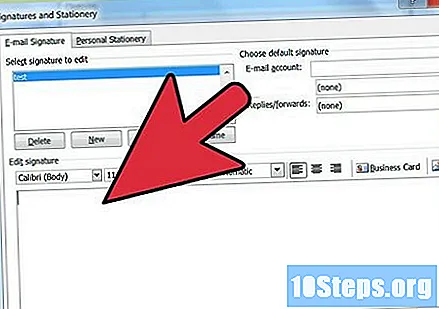
"دستخط میں ترمیم کریں" فیلڈ میں اپنے دستخط لکھیں۔ آپ اپنے متن کو مختلف فونٹ ، رنگ اور سائز کے ساتھ فارمیٹ کرسکتے ہیں ، نیز تصاویر یا ورچوئل بزنس کارڈز کو شامل کرسکتے ہیں۔ آپ اپنی ویب سائٹ کے لنکس کو بھی شامل کرسکتے ہیں۔ یہ دستخط آپ کے ای میل کے آخر میں منسلک ہوں گے۔
رکنیت تفویض کریں۔ اپنی رکنیت تیار کرنے کے بعد ، آپ اسے نئے پیغامات اور / یا جوابات یا آگے بھیجنے کیلئے چالو کرنے کا انتخاب کرسکتے ہیں۔ اگر آپ متعدد دستخط تیار کرتے ہیں تو ، آپ مختلف کاموں پر مختلف دستخط تفویض کرسکتے ہیں۔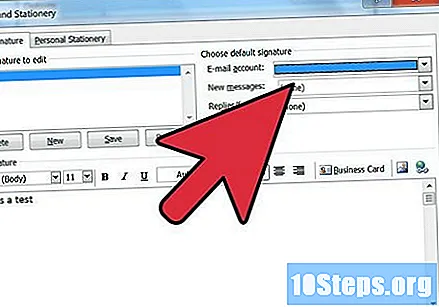
دستخط دستی طور پر درج کریں۔ اگر آپ اپنے ہر پیغام پر دستخط کا خود بخود اطلاق نہیں کرنا چاہتے ہیں تو ، آپ اسے اپنی صوابدید پر ڈال سکتے ہیں۔ جب آپ کے پاس ای میل کھلا ہے تو ، "پیغام" کے ٹیب پر کلک کریں ، پھر "دستخط" کے بٹن پر کلک کریں۔ دستیاب فہرستوں کے ساتھ ایک فہرست ظاہر ہوگی ، جس سے آپ اپنی پسند کا انتخاب کرسکیں گے۔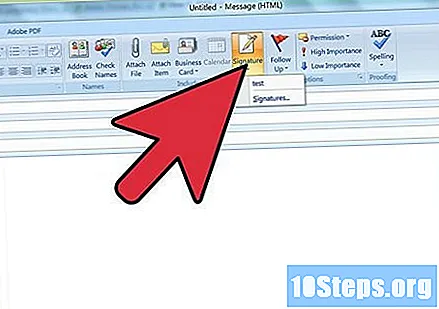
- آفس 2003 میں ، "داخل کریں" پر کلک کریں ، "دستخط" کو منتخب کریں ، اور پھر اس دستخط کو منتخب کریں جسے آپ استعمال کرنا چاہتے ہیں۔
دستخط حذف کریں۔ اگر آپ فیصلہ کرتے ہیں کہ آپ اپنے پیغام میں دستخط استعمال نہیں کرنا چاہتے ہیں تو ، پیغام کے آخر میں اسے منتخب کریں اور "حذف کریں" بٹن دبائیں۔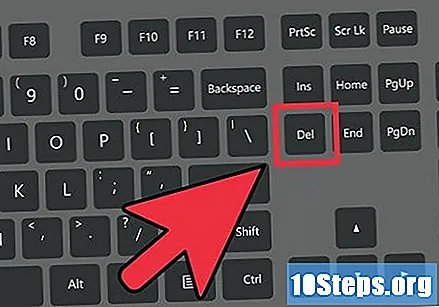
اشارے
- اپنے پہلے سے طے شدہ خریداری کو موجودہ سبسکرپشن پر سیٹ کرنے کے لئے ، نیا میسج کھولیں۔ دوبارہ "گروپ شامل کریں" پر جائیں اور "سبسکرپشنز" منتخب کریں۔ "معیاری دستخط" تلاش کریں۔ "نئے پیغامات" کے تحت اپنا ای میل اکاؤنٹ اور رکنیت کا نام منتخب کریں۔ اگر آپ جوابات اور فارورڈز ، یا صرف نئے پیغامات میں ظاہر ہونا چاہتے ہیں تو بتائیں۔